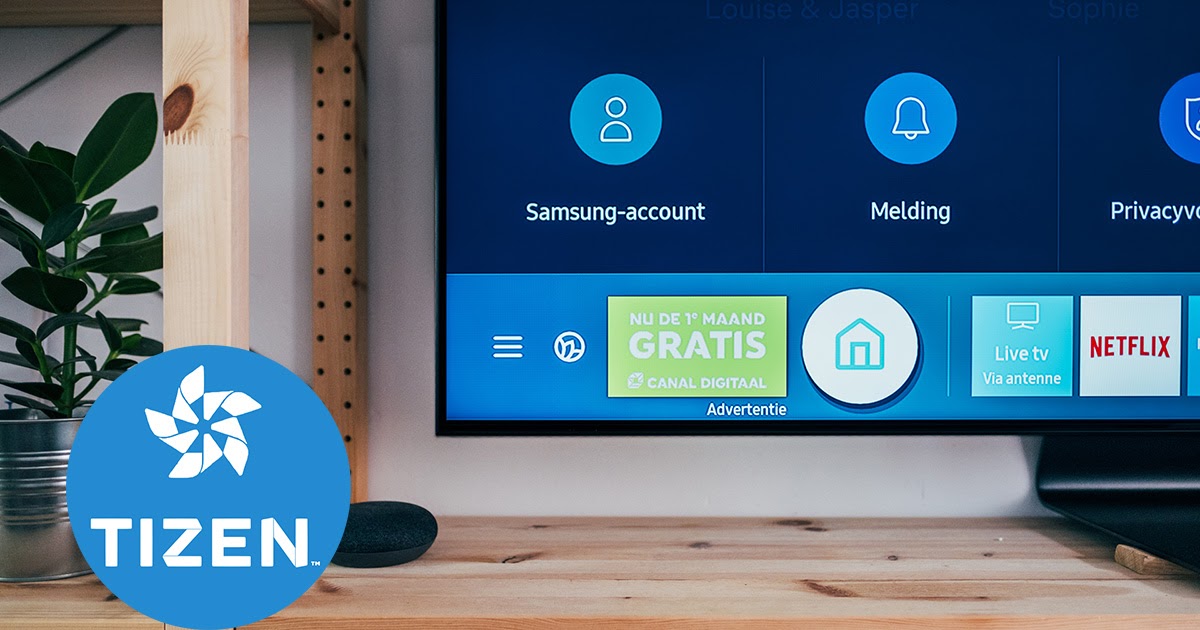Tizen OS er et Linux-kernebaseret operativsystem, der er installeret på smart-tv, smart-tv, tablets, ure og andre enheder. Dette er et simpelt system, som det vil være behageligt at stifte bekendtskab med smarte tv’er – praktisk og intuitivt selv for begyndere.
- Hvor kan jeg finde Tizen OS
- Sådan installeres widgets til Samsung Smart TV Tizen OS
- Installation af Tizen Studio
- Tizen certifikat
- Tilslutning af et tv til en computer
- Apps og widgets til smart TV Smart TV under Tizen OS
- Applikationer til smart ure Smart Watch under Tizen OS
- Mulige problemer med installation af apps og widgets
- Nyttige muligheder
- Styring af tv’et fra en smartphone
Hvor kan jeg finde Tizen OS
Under ledelse af Tizen blev enheder som smartphones, tablets, kameraer, videokameraer, smarte ure og smart-tv frigivet på forskellige tidspunkter. Forskellige virksomheder deltog i udviklingen, herunder Intel og Linux Fondation, den er designet til at arbejde på forskellige platforme. Da systemet blev udviklet blandt andet af Sumsung-mærket, produceres dets smarte tv’er under dette operativsystem. Ud over tv’er producerer Samsung ure til Tizen OS. Andre virksomheder lavede også enheder med Tizen, men deres smartphones eller tablets var ikke særlig populære. På samme tid er
Samsungs smarte tv, der kører Tizen, populære og udgør en betydelig andel af alle smarte tv’er.
Sådan installeres widgets til Samsung Smart TV Tizen OS
Gadgets fra Tizen OS har en applikationsbutik, hvorfra du kan installere alt beregnet til Tizen. Virksomheden tilbyder en bred vifte af applikationer. Installation fra butikken er enkel:
- Du skal gå til hovedmenuen ved hjælp af fjernbetjeningen.
- Vælg fra listen over applikationer Smart Hub eller Play Market (hvad der er installeret på enheden).
- Hvis du kender navnet på applikationen, kan du bruge søgningen. Ellers kan du gennemse siderne med beskrivelserne af widgets for at vælge den passende.
- Du kan downloade applikationen ved at klikke på knappen “Download”.
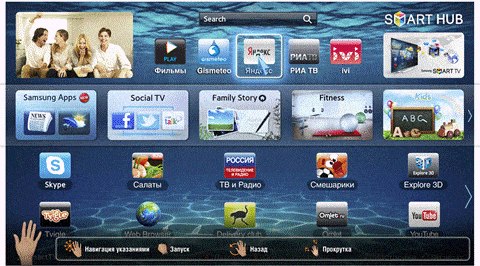 Application store [/ caption] Derefter skal der efter et stykke tid vises et vindue, hvor det vil blive sagt om den vellykkede installation og beredskab af applikationen til brug eller årsagen til, at installationen faldt igennem. I dette tilfælde skal brugeren have en permanent forbindelse til netværket. Adgang til appbutikken kræver en konto og accept af alle vilkår og betingelser. En alternativ installationsmetode, hvis tv’et ikke er tilsluttet netværket, er:
Application store [/ caption] Derefter skal der efter et stykke tid vises et vindue, hvor det vil blive sagt om den vellykkede installation og beredskab af applikationen til brug eller årsagen til, at installationen faldt igennem. I dette tilfælde skal brugeren have en permanent forbindelse til netværket. Adgang til appbutikken kræver en konto og accept af alle vilkår og betingelser. En alternativ installationsmetode, hvis tv’et ikke er tilsluttet netværket, er:
- Download applikationer fra butikken til din computer.
- Skriv til et USB-flashdrev, som det er ønskeligt at formatere inden det.
- Tilslut USB-nøglen til tv’et, installationen skal starte automatisk.
Du kan arbejde med programmer, der ikke er i den officielle butik ved hjælp af Tizen Studio – download link https://developer.tizen.org/development/tizen-studio/download.
Installation af Tizen Studio
Før du starter installationen af selve studiet, skal du installere Java-pakken. Tizen Studio og Java er tilgængelige til 32 og 64 bit systemer. Du skal installere programmer med dette i tankerne. Du kan finde ud af systemets egenskaber ved at køre kommandoen systeminfo fra kommandolinjen eller i computerens egenskaber. For x86-systemer skal du vælge en tidligere version af pakken; i de nyeste versioner kan den krævede pakke muligvis klynke. Installationsrækkefølge:
- Installation af JDK (https://www.oracle.com/java/technologies/javase-downloads.html).
- Download Tizen Studio-programmet fra det officielle websted (https://developer.tizen.org/development/tizen-studio/download). Kør installationsprogrammet.
- Læs og accepter licensaftalen.

- Vælg mapper til installation og lagring af projekter.
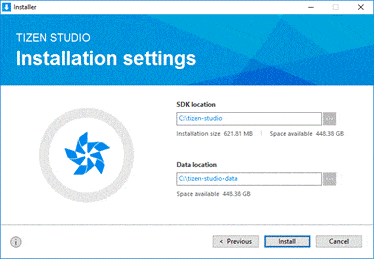
- Fuldfør installationen, og genstart systemet.
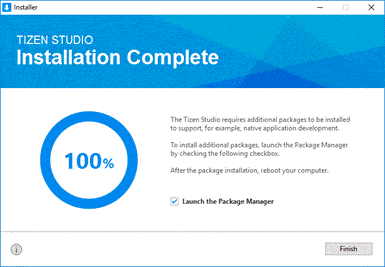
- Kør programmet, og download de relevante værktøjssæt.
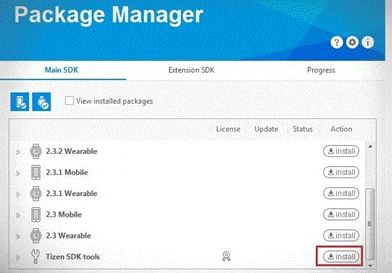 For at bruge studiet og tv’et skal du bruge certifikater, som du kan oprette ved hjælp af din konto.
For at bruge studiet og tv’et skal du bruge certifikater, som du kan oprette ved hjælp af din konto.
Tizen certifikat
Du kan oprette et certifikat ved hjælp af indstillingerne i programmet “Værktøjer → Certificate Manager”. Du har brug for et navn til certifikatet, du skal komme med det. Derefter bliver du bedt om at vælge certifikatets type og muligheder. Fuldfør oprettelsen ved at indtaste et brugernavn og en adgangskode, som det anbefales at gemme. https://youtu.be/W8oBdndgwmE
Tilslutning af et tv til en computer
For at forbinde et tv til Tizen studio skal du kende computerens ip-adresse på det lokale netværk. Du kan finde det i Netværks- og delingscenter. Tv’et skal sættes i udviklertilstand. For at gøre dette skal du trykke på knapperne 1, 2, 3, 4, 5 sekventielt på fjernbetjeningen eller tv-skærmen. I vinduet, der vises modsat udviklertilstand, skal du indstille værdien TIL. Angiv ip-adressen i den næste linje. Klik derefter på OK. Tv’et beder dig om at genstarte systemet, hvorefter udviklertilstanden starter. Når du har overført tv’et til udviklertilstand, skal du angive dets adresse i Tizen Studio. For at gøre dette skal du åbne netværksstatuspunktet i netværksmenuen og gå til IP-indstillingerne. I studio-menuen skal du vælge en tv-forbindelse, hvor du skal udfylde en formular, der angiver den opnåede ip-adresse. Dernæst skal du oprette en forbindelse ved hjælp af et certifikat.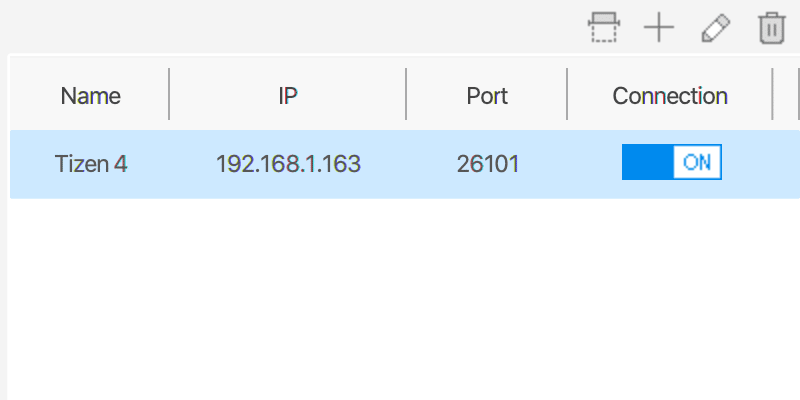 Efter tilslutning af tv’et kan du oprette projekter, pakke filer fra andre kilder ind i dem og køre. For eksempel kan programmer med w3bsit3-dns.com installeres på en lignende måde. Sådan installeres applikationer på Tizen OS, installerer Tizen Studio, download widgets – videoinstruktion: https://youtu.be/PeWRy4EO3r8
Efter tilslutning af tv’et kan du oprette projekter, pakke filer fra andre kilder ind i dem og køre. For eksempel kan programmer med w3bsit3-dns.com installeres på en lignende måde. Sådan installeres applikationer på Tizen OS, installerer Tizen Studio, download widgets – videoinstruktion: https://youtu.be/PeWRy4EO3r8
Apps og widgets til smart TV Smart TV under Tizen OS
Widgets er applikationer, der har et ikon på startskærmen og udfører specifikke funktioner. Widgeten kan vise forskellige ting, både uafhængige af netværket, såsom tid eller noter, og relateret til det, såsom beskeder fra en chat. Udover widgets er der mange almindelige applikationer. De giver dig mulighed for at bruge funktionerne på en smart enhed fuldt ud. Populære kategorier af apps og widgets:
- Sociale netværk . Du kan bruge mange populære sociale netværk ved hjælp af et tv. Du kan besøge siden på Twitter, Vkontakte, Facebook og andre netværk.
- Se film . Du kan bruge applikationer i stedet for at downloade, optage til et USB-flashdrev og overføre film til en anden enhed. Brugeren vil blive hjulpet med dette af videotjenester, der kan installeres på Tizen OS. Blandt de populære bemærker vi GETS IPTV , vipzal.tv, Ex-fs.net, Lime HD TV og andre.
- Spillere . Der er applikationer til tv’et, der fungerer som en afspiller. De kan afspille forskellige videoer. Nogle af de bedste Fork Player, BS.Player .
- Mange populære streamingtjenester har oprettet apps til Tizen. Uden yderligere enheder kan du se YouTube, Netflix og mange andre sider.

- Skype . Separat kan vi bemærke denne opkaldsapplikation, der er tilgængelig i den officielle butik (https://play.google.com/store/apps/details?id=com.skype.raider&hl=ru&gl=US). Du kan bruge et tv til kommunikation ligesom en telefon eller bærbar computer.
- Apps til spil . For Tizen OS er det muligt at køre spil på en stor skærm. Apps som Playstation Now (https://play.google.com/store/apps/details?id=com.playstation.remoteplay&hl=ru&gl=US) kan downloades fra butikken.
- Du kan installere forskellige applikationer med en færdiglavet kanalliste . For eksempel – https://play.google.com/store/apps/details?id=ru.cn.tv&hl=ru&gl=US. Nyd at se kanaler fra forskellige lande ved hjælp af internetforbindelsen.
Tizen understøtter fuldt ud HTML5-teknologi. Systemet har en indbygget browser, der kører på Webkit2-motoren. Udvikling kan ske i HTML / CSS / JS til webapplikationer eller i C / C ++ til native programmer. Apps og widgets til Samsung Smart TV (Tizen OS): https://youtu.be/4AhieIf0wew
Applikationer til smart ure Smart Watch under Tizen OS
Der er udviklet mange interessante applikationer til ure med Tizen OS installeret. Du kan installere specialdesignede urskiver og fitnessapps, der bruger enhedens funktioner til deres eget arbejde. Du kan også downloade kendte instant messengers og modtage meddelelsesmeddelelser på dit smart ur. Nyttige apps inkluderer navigatorer og musikstreamingtjenester. Det kan være praktisk at bruge dit ur til at afspille musik under din træning eller på farten. En interessant Watch Face-app – Pujie Black kan downloades fra legemarkedet på linket: https: //play.google.com/store/apps/details? Id = com.pujie.wristwear.pujieblack https: // youtu. be / YmSyJ6E7UoQ
Mulige problemer med installation af apps og widgets
Det er ikke altid muligt at installere applikationer fra Tizen Studio med succes. Mulige problemer:
- Widgeten kører på din computer, men installeres ikke på dit tv.
- Widgeten forsvinder efter afslutning eller genstart.
- Java-variable fejl.
Hvis du har problemer med at installere applikationer, kan opdatering eller udskiftning af firmwaren hjælpe. Først og fremmest skal du prøve at opdatere systemet til den nyeste version. Hvis dette ikke hjælper, kan du installere en ældre firmware, som funktionaliteten er blevet testet af af mange brugere. Hvis en bestemt app ikke installeres, kan udvikleren eller samfundet hjælpe.
Nyttige muligheder
For udviklere er der udvidelser til visual studio, der giver dig mulighed for ikke at installere yderligere programmer og arbejde fra det velkendte udviklingsmiljø. Mange smarte fjernsyn kan tilsluttes smarte hjemmesystemer. Tilslutning af et tv afhænger stort set af mulighederne i hubben, der styrer det smarte hjem. Der er tv’er, der kan arbejde med stemmeassistenter, de vil være gode tilføjelser til et smart hjem.
Styring af tv’et fra en smartphone
Samsung Smart View (https://play.google.com/store/apps/details?id=smart.screen.mirroring.smartviewad.viewstream.tv&hl=ru&gl=US er en mobilapplikation designet specielt til at styre dit tv fra din telefon Applikationen finder automatisk tv’et og viser galleriet Takket være Screen Mirroring-funktionen kan du udsende billedet fra din smartphons tryk til tv’et. Fra applikationen kan du vælge den video eller det billede, som brugeren vil se på tv-skærmen. Systemet giver hurtig reaktion, når du skifter kanal, og giver dig mulighed for at inkludere analoge kanaler på listen over dine yndlingskanaler på niveau med digitale. Tizen lyder måske usædvanligt for Android-brugere, men dette system er perfekt egnet til tv-drift. Ved hjælp af forskellige applikationer fra tv’et kan du få mange nyttige funktioner.
Systemet giver hurtig reaktion, når du skifter kanal, og giver dig mulighed for at inkludere analoge kanaler på listen over dine yndlingskanaler på niveau med digitale. Tizen lyder måske usædvanligt for Android-brugere, men dette system er perfekt egnet til tv-drift. Ved hjælp af forskellige applikationer fra tv’et kan du få mange nyttige funktioner.